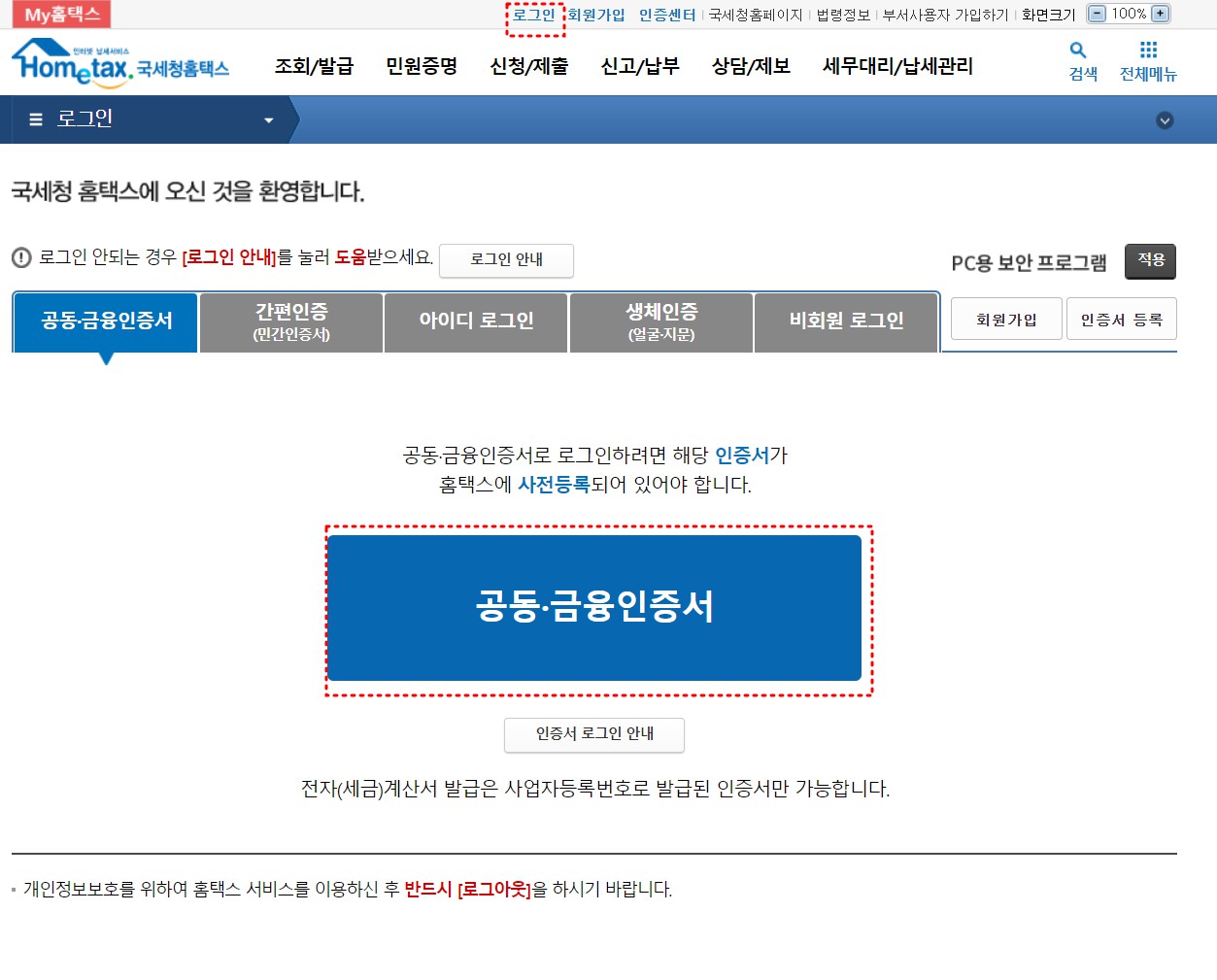홈택스 (홈텍스) 공인인증서(공동인증서) 등록 및 로그인 방법에 대해서 알려드리겠습니다.
기존에 공인인증서(공동인증서)를 가지고 홈택스 로그인하여 사용하실 수 있는 방법에 대해 자세히 설명드리겠습니다.

홈택스 공인인증서 바로 등록하세요!!
홈택스 공인인증서 등록 방법 (로그인)
홈택스 공인인증서 등록 방법을 알려 드리겠습니다.
1. 국세청 홈택스 사이트 접속 합니다. (https://www.hometax.go.kr/)
2. 홈택스 사이트로 이동하여 로그인 버튼을 클릭합니다.
3. 아래와 같은 화면이 나오면 "공동 금융인증서" 아이콘을 클릭합니다.
4. 공인인증서가 하드디스크나 이동식 USB 저장 기기에 있으면, "하드디스크 이동식" 부분을 선택하면 됩니다.
만약, 첨으로 등록하는 거라면, 보안 프로그램을 설치해야 하기 때문에 "하드디스크 이동식" 부분의 옆에 있는 조그마한 화살표 아이콘을 클릭하여 보안 프로그램을 설치한 후 이용 할 수 있습니다.

5. 보안 프로그램이 설치된 후 다시 로그인-> 공동 금융인증서 아이콘을 클릭하면 아래와 같이 나옵니다.
"하드디스크 이동식" 부분을 선택하면 인증서가 보입니다.

6. 인증서 비밀번호를 입력하고 확인을 누르면 홈택스에 등록된 인증서가 아닐 경우 다음과 같이 로그인이 안되고 홈택스에 등록된 인증서가 아닙니다.라는 메시지가 나옵니다.
그럼 여기서 확인을 클릭하세요.
인증서가 등록된 인증서일 경우는 바로 로그인됩니다.

7. 인증센터의 공인인증서 등록 화면이 나오고 개인이면 개인 부분에 주문등록번호 입력합니다.
사업자일 경우 사업자 번호 입력하면 됩니다. 가지고 있는 인증서 기준으로 입력하면 됩니다.
등록하기 클릭하면 등록됩니다.
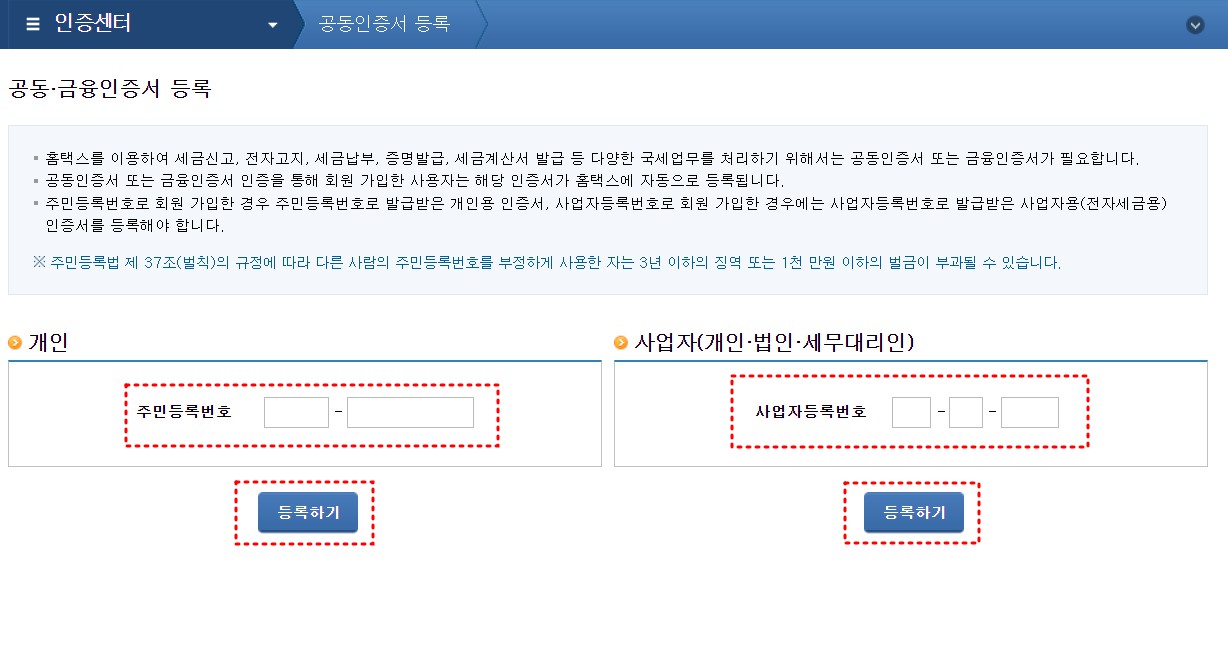
8. 등록하기 클릭하면 아래와 같이 인증서 선택창이 나옵니다.
등록할 인증서 선택 하고 인증서 비밀번호 입력 후 확인을 하면 인증서 등록이 완료됩니다.

9. 인증서가 정상적으로 등록되었다는 창이 나옵니다. 그럼 모든 게 완료된 것입니다.
이제 로그인 버튼을 클릭하고, 로그인하시면 됩니다.

국세청 홈택스 공인인증서 사용기한
국세청 홈택스 공인인증서 등록 후 사용기한은 공인인증서의 기한이 만료된 때까지 사용이 가능합니다.
국세청 관련 업무를 온라인에서 사용하시려면 반드시 홈택시를 사용해야 하기 때문에 미리미리 공인인증서를 가지 계신 분들은 등록하면 편리하게 홈택스를 이용할 수 있습니다.